Guardare contenuti con gli altri tramite SharePlay su Apple TV
Con SharePlay, puoi guardare film, programmi, video musicali ed eventi sportivi in diretta supportati con amici e familiari mentre effettuate una chiamata FaceTime.
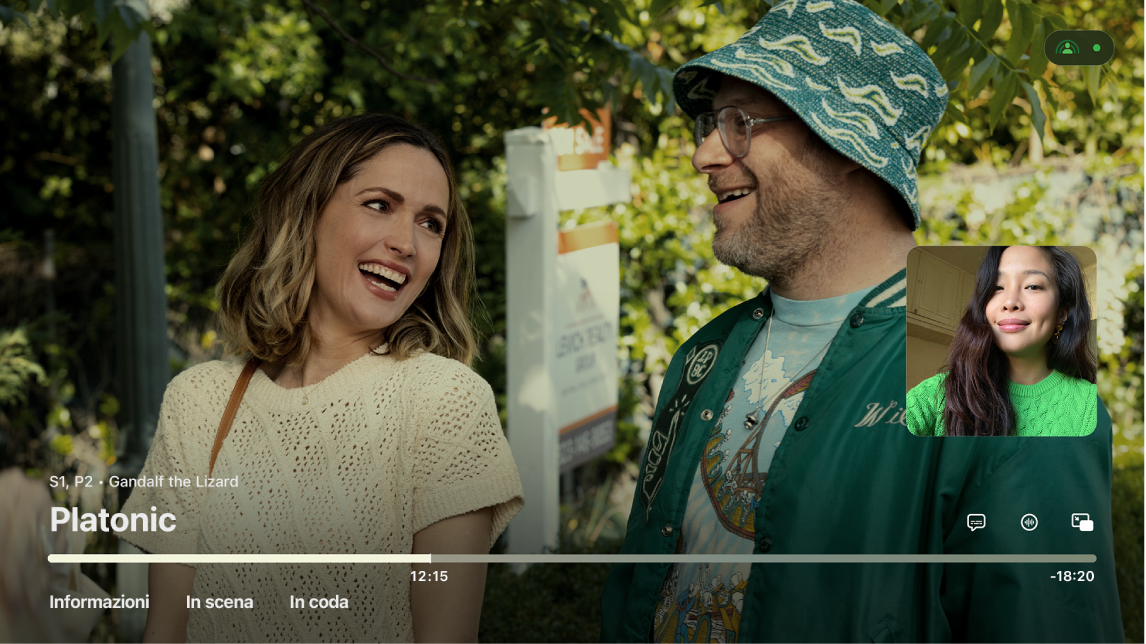
La possibilità di accedere a SharePlay varia in base al tuo modello di Apple TV:
Apple TV 4K (2ª generazione o modelli successivi): avvia una chiamata FaceTime nell’app FaceTime su Apple TV 4K con un iPhone o un iPad collegato come fotocamera Continuity, quindi inizia a guardare un film, un programma, un video musicale o un evento sportivo in diretta supportato.
Apple TV HD o 4K (1ª generazione): avvia una chiamata FaceTime su iPhone, iPad o sul Mac (è richiesto iOS 15.1, iPadOS 15.1, e macOS Ventura 13.0 o versioni successive), quindi inizia a guardare un film, un programma, un video musicale o un evento sportivo in diretta supportato.
La riproduzione viene sincronizzata su tutti i dispositivi dei partecipanti alla chiamata. Inoltre, chiunque può controllare la riproduzione dal proprio dispositivo. In questo modo tu e i tuoi amici potrete ridere, commuovervi, gridare o sospirare davanti allo schermo negli stessi momenti.
Nota: Apple TV+ (che include Friday Night Baseball in alcuni paesi e zone), MLS Season Pass, i canali di Apple TV e alcune app che supportano SharePlay richiedono un abbonamento. Per guardare un film, un programma TV o un evento sportivo in diretta insieme ad altri, ogni partecipante deve avere accesso a tale contenuto sul proprio dispositivo, tramite un abbonamento o un acquisto. Ciascun dispositivo deve soddisfare i requisiti minimi di sistema. SharePlay potrebbe non supportare la condivisione di alcuni film, programmi TV o eventi sportivi in diretta tra paesi o zone diversi. FaceTime, alcune sue funzionalità e altri servizi Apple potrebbero non essere disponibili in tutti i paesi o in tutte le zone.
Avviare SharePlay da FaceTime su Apple TV
Durante una chiamata FaceTime su Apple TV 4K (2ª generazione o modello successivo), puoi avviare SharePlay.
Esegui una delle seguenti operazioni:
Avviare una chiamata FaceTime su Apple TV.
Trasferire una chiamata FaceTime ad Apple TV.
Esegui una delle seguenti operazioni:
Premi
 o
o 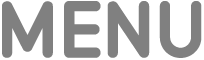 sul telecomando per tornare alla schermata Home.
sul telecomando per tornare alla schermata Home.La chiamata FaceTime viene visualizzata in modalità Picture in Picture.
Nell’app FaceTime
 su Apple TV, mostra i controlli, seleziona
su Apple TV, mostra i controlli, seleziona  , quindi scegli un’app suggerita compatibile con FaceTime.
, quindi scegli un’app suggerita compatibile con FaceTime.
Vai al film, al programma o all’evento sportivo in diretta che volete guardare, seleziona Riproduci, quindi seleziona SharePlay (se visualizzato) per confermare.
Il video viene riprodotto in modo sincronizzato su Apple TV e su tutti i dispositivi nella chiamata FaceTime. Tutti i partecipanti possono utilizzare i controlli di riproduzione sul proprio dispositivo per avviare o interrompere, riavvolgere o avanzare velocemente in tempo reale.
Durante una sessione di SharePlay, premi
 sul telecomando ed esegui una delle seguenti operazioni:
sul telecomando ed esegui una delle seguenti operazioni:Modificare il layout: Seleziona
 , quindi scegli Picture in Picture, Split View, A tutto schermo o Sposta.
, quindi scegli Picture in Picture, Split View, A tutto schermo o Sposta.Nascondere la chiamata FaceTime: seleziona
 . Per visualizzare nuovamente la chiamata FaceTime, tieni premuto
. Per visualizzare nuovamente la chiamata FaceTime, tieni premuto  sul telecomando.
sul telecomando.Terminare la chiamata: seleziona
 .
.
Per terminare il programma TV o il film che stai guardando durante la chiamata FaceTime, premi
 o
o 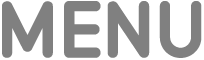 sul telecomando, quindi seleziona “Termina per tutti” o “Termina per me”.
sul telecomando, quindi seleziona “Termina per tutti” o “Termina per me”.
Accedere a SharePlay da Centro di Controllo su Apple TV
Puoi partecipare a una sessione di SharePlay da Centro di Controllo su Apple TV HD o 4K (1ª generazione) quando effettui una chiamata FaceTime su iPhone o iPad (richiede iOS 15.1 o versione successiva, o iPadOS 15.1 o versione successiva).
Nota: assicurati di aver eseguito l’accesso con lo stesso Apple Account sia su Apple TV sia su FaceTime su iPhone o iPad e che tutti i dispositivi siano connessi alla stessa rete. Per cambiare utente su Apple TV, consulta Passare da un utente all’altro in Centro di Controllo su Apple TV.
Avvia una chiamata FaceTime su iPhone o iPad.
Apple TV rileva le chiamate FaceTime in corso.
Tieni premuto
 sul telecomando per aprire Centro di Controllo, quindi seleziona
sul telecomando per aprire Centro di Controllo, quindi seleziona 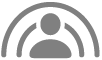 .
.Seleziona “Avvia su Apple TV”, quindi conferma su iPhone o iPad.
Inizia a guardare un film, un programma, un video musicale o un evento sportivo in diretta supportato su Apple TV.
Il video viene riprodotto in modo sincronizzato su Apple TV e su tutti i dispositivi nella chiamata FaceTime. Tutti i partecipanti possono utilizzare i controlli di riproduzione sul proprio dispositivo per avviare o interrompere, riavvolgere o avanzare velocemente in tempo reale.
Per terminare il programma TV o il film che stai guardando durante la chiamata FaceTime, premi
 o
o 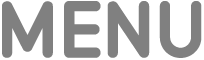 sul telecomando, quindi seleziona “Termina per tutti” o “Termina per me”.
sul telecomando, quindi seleziona “Termina per tutti” o “Termina per me”.
Inviare i contenuti che stai guardando su un altro dispositivo durante una sessione SharePlay ad Apple TV
Se hai già iniziato a guardare un film, un programma, un video musicale o un evento sportivo in diretta supportato su iPhone, su iPad o sul Mac durante una sessione di SharePlay, puoi inviarli a un’Apple TV collegata alla tua rete per goderteli su uno schermo più grande.
Suggerimento: utilizza questa opzione per inviare elementi ad Apple TV durante una sessione di SharePlay se non hai effettuato l’accesso come utente attuale su Apple TV.
Avvia una chiamata FaceTime su iPhone, su iPad o sul Mac.
Su iPhone, su iPad o sul Mac, apri un’app di streaming video che supporti SharePlay (come ad esempio Apple TV o l’app Musica), seleziona un video, quindi tocca o fai clic sul pulsante Riproduci.
Esegui una delle operazioni indicate di seguito.
Su iPhone o iPad: nell’app di streaming, tocca
 (o apri Centro di Controllo e tocca
(o apri Centro di Controllo e tocca  ), quindi seleziona l’Apple TV che vuoi utilizzare per guardare i contenuti. Inserisci il codice di verifica nel caso in cui ti venga richiesto.
), quindi seleziona l’Apple TV che vuoi utilizzare per guardare i contenuti. Inserisci il codice di verifica nel caso in cui ti venga richiesto.
Su un Mac: sposta il puntatore affinché vengano visualizzati i controlli di riproduzione nell’app di streaming, fai clic su
 , quindi seleziona l’Apple TV che vuoi utilizzare per la visione. Inserisci il codice di verifica nel caso in cui ti venga richiesto.
, quindi seleziona l’Apple TV che vuoi utilizzare per la visione. Inserisci il codice di verifica nel caso in cui ti venga richiesto.
Il video viene riprodotto in modo sincronizzato su Apple TV e su tutti i dispositivi nella chiamata FaceTime. Tutti i partecipanti possono utilizzare i controlli di riproduzione sul proprio dispositivo per avviare o interrompere, riavvolgere o avanzare velocemente in tempo reale.
Nota: le notifiche di SharePlay e l’accesso ai controlli da Centro di Controllo su Apple TV non sono disponibili quando vengono trasmessi contenuti in streaming da un Mac o da alcune app per iOS o iPadOS.
Trasferire la riproduzione video durante una sessione SharePlay su Apple TV a un altro dispositivo
Durante una sessione di SharePlay con una chiamata FaceTime in corso su un altro dispositivo, puoi trasferire il contenuto video che stai guardando su Apple TV all’altro dispositivo.
Tieni premuto
 sul telecomando per aprire Centro di Controllo, quindi seleziona
sul telecomando per aprire Centro di Controllo, quindi seleziona 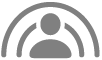 .
.Seleziona il pulsante Trasferisci, quindi seleziona “Trasferisci su [nome dispositivo]” per continuare a guardare i contenuti sul dispositivo su cui è attiva la chiamata FaceTime.
Nota: se SharePlay non viene mostrato in Centro di Controllo su Apple TV, puoi utilizzare i controlli di SharePlay su iPhone, su iPad o sul Mac per interrompere la sessione di SharePlay.